ROS从诞生至今已经经历了11个版本,目前最新的也是使用最多的版本是ROS Kinetic Kame版本,下面也是主要讲解Kinetic的配置,我用的系统时Ubuntu 16.04 LTS
配置系统软件源
以软件源安装为例,首先需要配置Ubuntu系统允许restricted(不完全的自由软件)、universe(Ubuntu官方不提供支持与补丁,全靠社区支持)、multiverse(非自由软件,完全不提供支持和补丁)这三种软件源。如果没有对系统软件源做过修改,Ubuntu系统安装完毕后会默认允许以上三种软件源。为保证配置无误,建议打开Ubuntu软件中心的软件源配置界面,检查各选项是否与下图相同。
一般默认下载地址不是阿里云,建议改成阿里云
添加软件源
sources.list是Ubuntu系统保存软件源地址的文件,位于/etc/apt目录下,在这一步中我们需要将ROS的软件源地址添加到该文件中,确保后续安装可以正确找到ROS相关软件的下载地址。
打开终端,输入如下命令,即可添加ROS官方的软件源镜像:
sudo sh -c 'echo "deb http://packages.ros.org/ros/ubuntu $(lsb_release -sc) main" > /etc/apt/sources.list.d/ros-latest.list'为提高下载速度,建议使用以下任意一个国内的镜像源
sudo sh -c '. /etc/lsb-release && echo "deb http://mirrors.ustc.edu.cn/ros/ubuntu/ $DISTRIB_CODENAME main" > /etc/apt/sources.list.d/ros-latest.list'sudo sh -c '. /etc/lsb-release && echo "deb http://mirror.sysu.edu.cn/ros/ubuntu/ $DISTRIB_CODENAME main" > /etc/apt/sources.list.d/ros-latest.list'sudo sh -c '. /etc/lsb-release && echo "deb http://ros.exbot.net/rospackage/ros/ubuntu/ $DISTRIB_CODENAME main" > /etc/apt/sources.list.d/ros-latest.list'添加密钥
使用如下任意一个命令添加密钥
sudo apt-key adv ——keyserver hkp://ha.pool.sks-keyservers.net:80 ——recv-key 421C365BD9FF1F717815A3895523BAEEB01FA116sudo apt-key adv --keyserver 'hkp://keyserver.ubuntu.com:80' --recv-key C1CF6E31E6BADE8868B172B4F42ED6FBAB17C654
安装ROS
首先更新添加的软件源
sudo apt-get updateROS系统非常庞大,包含众多功能包、函数库和工具,所以ROS官方为用户提供了多种安装版本:
下面只推荐这个一步到位的版本:Desktop-Full
桌面完整版安装(Desktop-Full):这是最为推荐的一种安装版本,除了包含ROS的基础功能(核心功能包、构建工具和通信机制)外,还包含丰富的机器人通用函数库、功能包(2D/3D感知功能、机器人地图建模、自主导航等)以及工具(rviz可视化工具、gazebo仿真环境、rqt工具箱等)。
使用以下命令进行下载安装:
sudo apt-get install ros-kinetic-desktop-full初始化rosdep
rosdep是ROS中自带的工具,主要功能是为某些功能包安装系统依赖,同时也是某些ROS核心功能包必须用到的工具。完成以上安装步骤后,需要使用以下命令进行初始化和更新
sudo rosdep init
rosdep update设置环境变量
现在ROS已经成功安装到计算机中了,默认在/opt路径下。在后续使用中,由于会频繁使用终端输入ROS命令,所以在使用之前还需要对环境变量进行简单设置。
Ubuntu默认使用的终端是bash,在bash中设置ROS环境变量的命令如下:
echo "source /opt/ros/kinetic/setup.bash" >> ~/.bashrc
source ~/.bashrc如果使用的是zsh终端,那么把bash改成zsh就可以了。
最后
roscore会发现,ros已经可以跑起来了
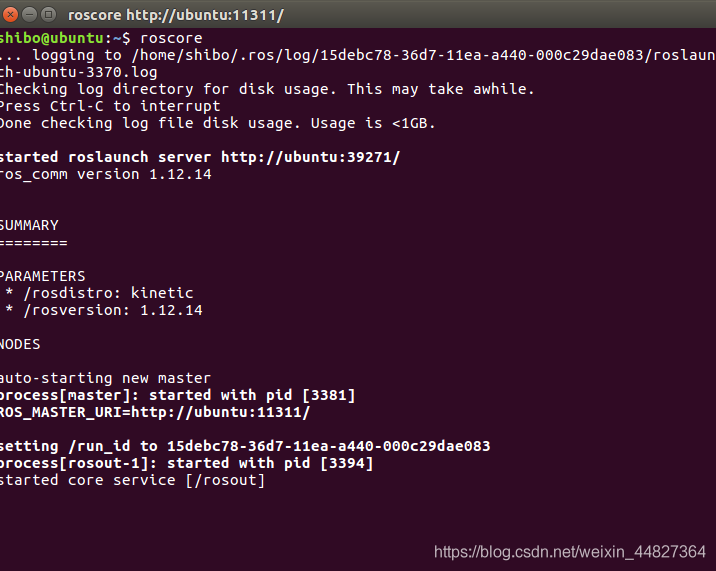



评论(0)
您还未登录,请登录后发表或查看评论